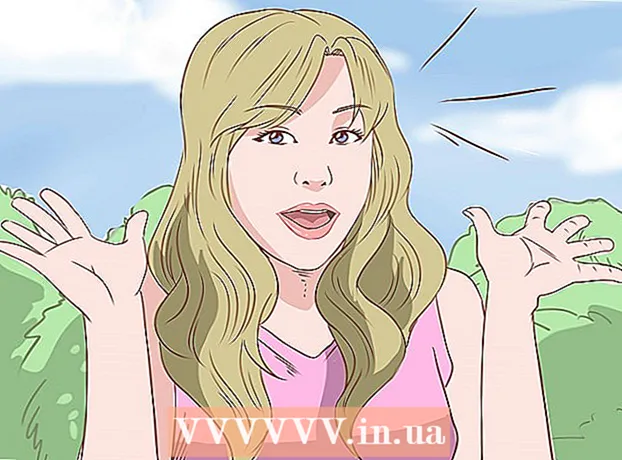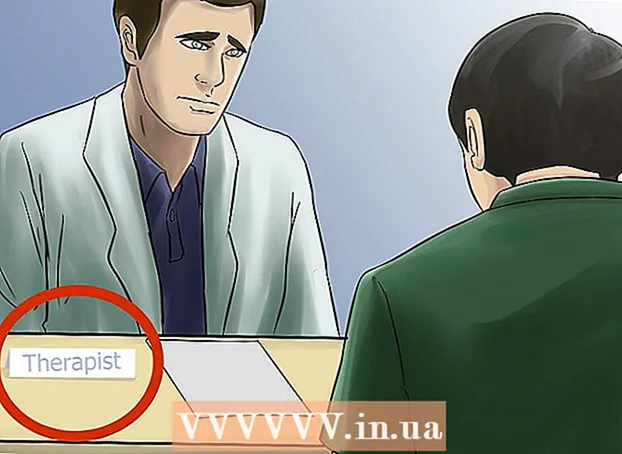מְחַבֵּר:
Clyde Lopez
תאריך הבריאה:
25 יולי 2021
תאריך עדכון:
21 יוני 2024

תוֹכֶן
- צעדים
- שיטה 1 מתוך 4: SmallPDF
- שיטה 2 מתוך 4: Google Drive
- שיטה 3 מתוך 4: Word ב- Windows
- שיטה 4 מתוך 4: Word ב- Mac OS X
- טיפים
- אזהרות
מאמר זה יראה לכם כיצד להמיר מסמך Word לקובץ PDF. מסמכי PDF תואמים את רוב מערכות ההפעלה וקשה לערוך אותם, אידיאלי לאחסון והעברת מסמכים חשובים. השתמש ב- SmallPDF או ב- Google Drive כדי להמיר מסמכים מקוונים או לא מקוונים באמצעות Microsoft Word במחשב Windows או Mac OS X.
צעדים
שיטה 1 מתוך 4: SmallPDF
 1 פתח את אתר SmallPDF Word-to-PDF. עבור אל https://smallpdf.com/en/word-to-pdf בדפדפן אינטרנט במחשב.
1 פתח את אתר SmallPDF Word-to-PDF. עבור אל https://smallpdf.com/en/word-to-pdf בדפדפן אינטרנט במחשב.  2 לחץ על בחר קובץ. זה באמצע הדף. ייפתח חלון סייר (Windows) או Finder (Mac).
2 לחץ על בחר קובץ. זה באמצע הדף. ייפתח חלון סייר (Windows) או Finder (Mac). 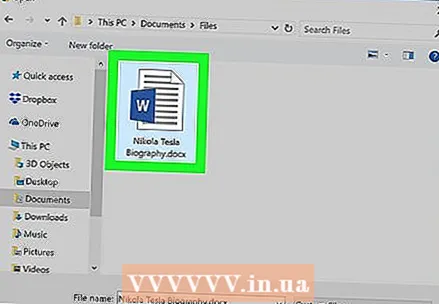 3 בחר מסמך Word. נווט לתיקייה עם מסמך Word שלך ולאחר מכן לחץ עליה כדי לבחור.
3 בחר מסמך Word. נווט לתיקייה עם מסמך Word שלך ולאחר מכן לחץ עליה כדי לבחור. 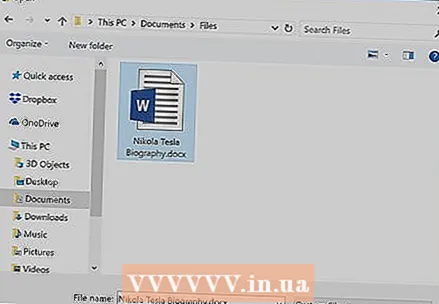 4 לחץ על לִפְתוֹחַ. זה בפינה הימנית התחתונה של החלון. מסמך Word נטען ב- SmallPDF.
4 לחץ על לִפְתוֹחַ. זה בפינה הימנית התחתונה של החלון. מסמך Word נטען ב- SmallPDF. - במחשב Mac, לחץ על בחר.
 5 לחץ על העלה קובץ. הוא נמצא בצד השמאלי התחתון של דף ה- SmallPDF. קובץ ה- PDF יורד למחשב שלך; ייתכן שיהיה עליך לבחור תיקיית הורדה ו / או לאשר את ההורדה תחילה.
5 לחץ על העלה קובץ. הוא נמצא בצד השמאלי התחתון של דף ה- SmallPDF. קובץ ה- PDF יורד למחשב שלך; ייתכן שיהיה עליך לבחור תיקיית הורדה ו / או לאשר את ההורדה תחילה. - אפשרות זו עשויה להופיע על המסך לאחר מספר שניות אם מסמך Word שלך גדול או אם יש לך חיבור אינטרנט איטי.
שיטה 2 מתוך 4: Google Drive
 1 פתח את Google Drive. עבור אל https://drive.google.com/ בדפדפן האינטרנט של המחשב שלך. דף Google Drive שלך ייפתח אם אתה כבר מחובר.
1 פתח את Google Drive. עבור אל https://drive.google.com/ בדפדפן האינטרנט של המחשב שלך. דף Google Drive שלך ייפתח אם אתה כבר מחובר. - אם אינך מחובר עדיין, לחץ על עבור אל כונן Google ולאחר מכן הזן את כתובת הדוא"ל והסיסמה שלך.
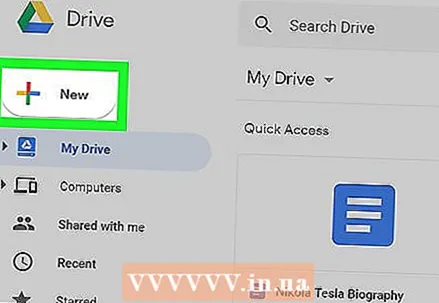 2 לחץ על + צור. הוא נמצא בצד שמאל למעלה של חלון Google Drive. ייפתח תפריט.
2 לחץ על + צור. הוא נמצא בצד שמאל למעלה של חלון Google Drive. ייפתח תפריט.  3 לחץ על להוריד קבצים. אפשרות זו נמצאת בתפריט. ייפתח חלון סייר (Windows) או Finder (Mac).
3 לחץ על להוריד קבצים. אפשרות זו נמצאת בתפריט. ייפתח חלון סייר (Windows) או Finder (Mac).  4 בחר מסמך Word. נווט לתיקייה עם מסמך Word שלך ולאחר מכן לחץ עליה כדי לבחור.
4 בחר מסמך Word. נווט לתיקייה עם מסמך Word שלך ולאחר מכן לחץ עליה כדי לבחור.  5 לחץ על לִפְתוֹחַ. זה בפינה הימנית התחתונה של החלון. מסמך Word מועלה לדיסק.
5 לחץ על לִפְתוֹחַ. זה בפינה הימנית התחתונה של החלון. מסמך Word מועלה לדיסק. - במחשב Mac, לחץ על בחר.
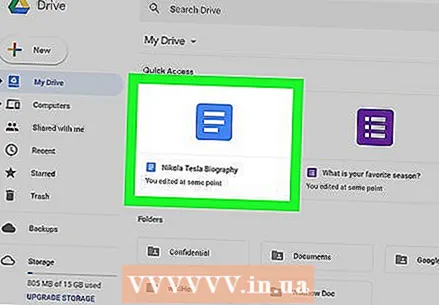 6 פתח מסמך Word. לאחר העלאת מסמך Word ל- Google Drive, לחץ עליו פעמיים ב- Google Drive כדי לפתוח אותו בדפדפן האינטרנט שלך.
6 פתח מסמך Word. לאחר העלאת מסמך Word ל- Google Drive, לחץ עליו פעמיים ב- Google Drive כדי לפתוח אותו בדפדפן האינטרנט שלך.  7 לחץ על קוֹבֶץ. זה בצד השמאלי העליון של החלון. ייפתח תפריט.
7 לחץ על קוֹבֶץ. זה בצד השמאלי העליון של החלון. ייפתח תפריט. - במחשב Mac, לחץ על קובץ בחלון הדפדפן במקום בשורת התפריטים בחלק העליון של המסך.
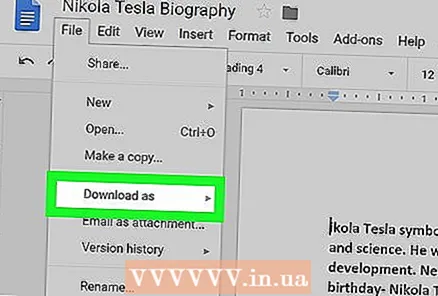 8 בבקשה תבחר הורד כ. זה באמצע התפריט. יופיע תפריט מוקפץ.
8 בבקשה תבחר הורד כ. זה באמצע התפריט. יופיע תפריט מוקפץ.  9 לחץ על מסמך PDF. אפשרות זו נמצאת בתפריט. גרסת ה- PDF של מסמך Word תורד למחשב שלך.
9 לחץ על מסמך PDF. אפשרות זו נמצאת בתפריט. גרסת ה- PDF של מסמך Word תורד למחשב שלך. - ייתכן שיהיה עליך לבחור תיקיית הורדה ו / או לאשר את ההורדה תחילה.
שיטה 3 מתוך 4: Word ב- Windows
 1 פתח מסמך Microsoft Word. לשם כך, לחץ עליו פעמיים.
1 פתח מסמך Microsoft Word. לשם כך, לחץ עליו פעמיים. - כדי ליצור מסמך חדש, פתח את Word ולאחר מכן לחץ על מסמך ריק.
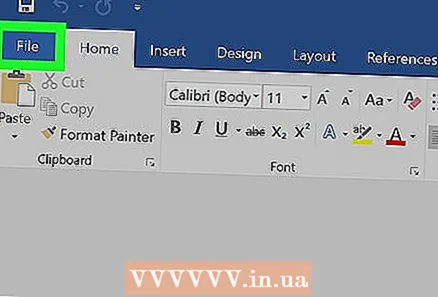 2 לחץ על קוֹבֶץ. הוא בפינה השמאלית העליונה של חלון Word. ייפתח חלון מוקפץ.
2 לחץ על קוֹבֶץ. הוא בפינה השמאלית העליונה של חלון Word. ייפתח חלון מוקפץ. 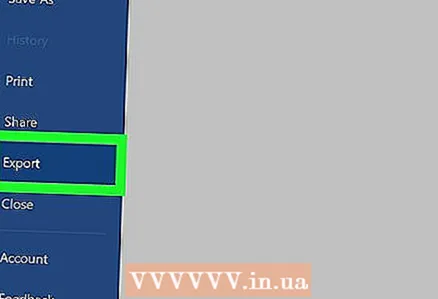 3 לחץ על יְצוּא. זה בעמודה השמאלית של האפשרויות. מספר אפשרויות חדשות מופיעות במרכז החלון.
3 לחץ על יְצוּא. זה בעמודה השמאלית של האפשרויות. מספר אפשרויות חדשות מופיעות במרכז החלון. 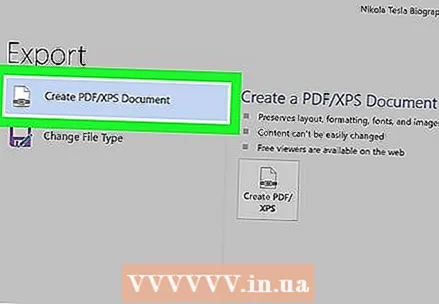 4 לחץ על מסמך PDF / XPS. זה בפינה השמאלית העליונה של החלון.
4 לחץ על מסמך PDF / XPS. זה בפינה השמאלית העליונה של החלון. 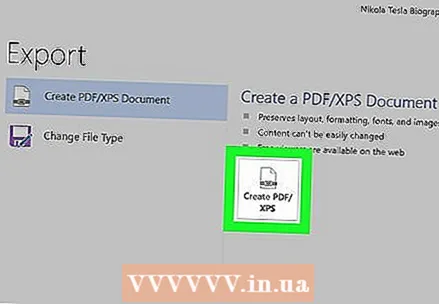 5 לחץ על צור PDF / XPS. זה באמצע החלון. יופיע חלון מוקפץ.
5 לחץ על צור PDF / XPS. זה באמצע החלון. יופיע חלון מוקפץ. 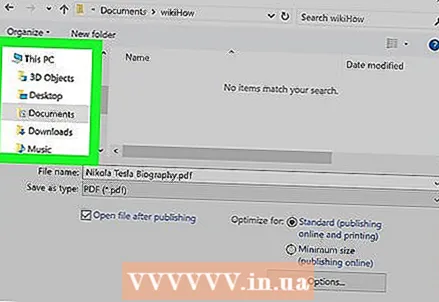 6 בחר תיקייה לשמירת מסמך ה- PDF. בחלק השמאלי של החלון, לחץ על התיקיה הרצויה.
6 בחר תיקייה לשמירת מסמך ה- PDF. בחלק השמאלי של החלון, לחץ על התיקיה הרצויה. - מכיוון ש- PDF שונה מ- Word, באפשרותך לשמור מסמך PDF בתיקייה המכילה את מסמך Word.
- אם תרצה, הזן שם חדש למסמך בשורה שם קובץ.
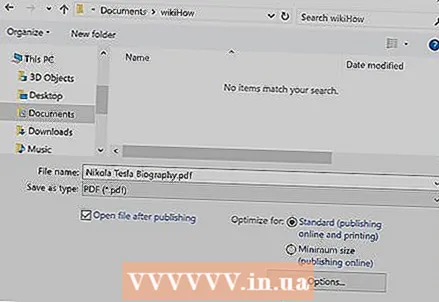 7 לחץ על לְפַרְסֵם. זה בפינה הימנית התחתונה של החלון. גירסת ה- PDF של מסמך Word תיווצר בתיקייה שצוינה.
7 לחץ על לְפַרְסֵם. זה בפינה הימנית התחתונה של החלון. גירסת ה- PDF של מסמך Word תיווצר בתיקייה שצוינה.
שיטה 4 מתוך 4: Word ב- Mac OS X
 1 פתח מסמך Microsoft Word. לשם כך, לחץ עליו פעמיים.
1 פתח מסמך Microsoft Word. לשם כך, לחץ עליו פעמיים. - כדי ליצור מסמך חדש, פתח את Word ולאחר מכן לחץ על מסמך ריק.
 2 לחץ על קוֹבֶץ. הוא בפינה השמאלית העליונה של חלון Word. ייפתח תפריט.
2 לחץ על קוֹבֶץ. הוא בפינה השמאלית העליונה של חלון Word. ייפתח תפריט.  3 לחץ על שמור כ. אפשרות זו נמצאת בתפריט. ייפתח חלון חדש.
3 לחץ על שמור כ. אפשרות זו נמצאת בתפריט. ייפתח חלון חדש. 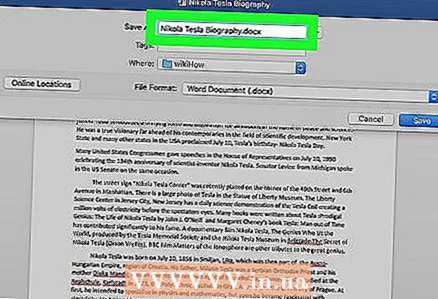 4 הזן שם לקובץ ה- PDF. בצע זאת בשורה "שם קובץ" בחלק העליון של החלון.
4 הזן שם לקובץ ה- PDF. בצע זאת בשורה "שם קובץ" בחלק העליון של החלון.  5 בחר תיקייה לשמירת מסמך ה- PDF. בחלק השמאלי של החלון, לחץ על התיקיה הרצויה.
5 בחר תיקייה לשמירת מסמך ה- PDF. בחלק השמאלי של החלון, לחץ על התיקיה הרצויה.  6 לחץ על השורה "סוג קובץ". זה בתחתית החלון. ייפתח תפריט.
6 לחץ על השורה "סוג קובץ". זה בתחתית החלון. ייפתח תפריט. 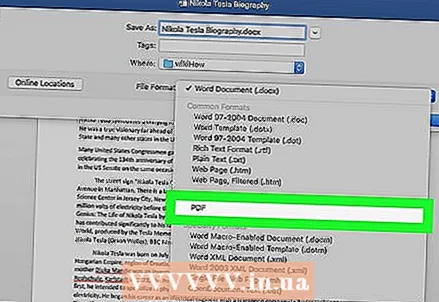 7 לחץ על PDF. הוא נמצא תחת סעיף הייצוא של התפריט.
7 לחץ על PDF. הוא נמצא תחת סעיף הייצוא של התפריט. - גלול מטה כדי לראות אפשרות זו.
 8 לחץ על יְצוּא. זהו כפתור כחול בפינה הימנית התחתונה של החלון. מסמך ה- PDF יישמר בתיקייה שצוינה.
8 לחץ על יְצוּא. זהו כפתור כחול בפינה הימנית התחתונה של החלון. מסמך ה- PDF יישמר בתיקייה שצוינה.
טיפים
- כדי לפתוח מסמך PDF בתוכנית PDF, פשוט לחץ פעמיים על המסמך; אם מותקנות מספר תוכנות כאלה במחשב, המערכת תבקש ממך לבחור אחת מהן.
- ניתן להשתמש בתפריט שמירה בשם להמרת מסמכי Word לקובצי PDF במחשבי Windows.
אזהרות
- אל תשתמש בשירותים מקוונים אם אתה רוצה להמיר מסמכים עם מידע רגיש / אישי. למרות שאתרים של שירותים כאלה מספקים אבטחה, עדיף לא להעלות מסמכים חשובים לאינטרנט.